 Hogar »
Hogar » 
Cómo Habilitar las Cookies en Chrome: Guía para Todos los Dispositivos
Las cookies son archivos muy pequeños que los sitios web guardan en tu navegador para recordar información personalizada sobre tu navegación. ¿Sabes cómo habilitar o deshabilitar cookies en Google Chrome? Personalizar la configuración de las cookies según tus preferencias de privacidad y personalización en Internet es importante. Esta sencilla guía explica cómo hacerlo en Windows, Mac, Android y iOS. ¡Gestiona la configuración de cookies de terceros como un profesional!
- ¿Qué Son las Cookies y Cómo Funcionan?
- ¿Por Qué Habilitar las Cookies en Google Chrome?
- Cómo habilitar las cookies en Google Chrome para diferentes dispositivos
- Cómo permitir cookies de terceros en Chrome
- Administrar y eliminar cookies en Chrome
- Stands Adblocker: La Mejor Solución para Navegar de Forma Segura
- Preguntas Frecuentes
- 1. ¿Por qué las cookies están deshabilitadas en mi navegador Google Chrome?
- 2. ¿Debería habilitar todas las cookies en Chrome?
- 3. ¿Qué pasa si no habilito las cookies en Chrome?
- 4. ¿Puedo habilitar cookies solo para sitios específicos en Google Chrome?
- 5. ¿Cómo deshabilito las cookies después de habilitarlas?
¿Qué Son las Cookies y Cómo Funcionan?
Las cookies son pequeños fragmentos de datos almacenados en tu navegador por los sitios web que visitas. Existen diferentes tipos de cookies. Algunas son incluso cruciales para el correcto funcionamiento de los sitios web o para mejorar la experiencia de usuario. A continuación, te explicamos los principales tipos de cookies que debes conocer:
¡Descarga uno de los bloqueadores de anuncios mejor valorados para Chrome y navega sin interrupciones!
¿Por Qué Habilitar las Cookies en Google Chrome?
Hay varias razones por las que habilitar las cookies en Chrome es una buena idea:
- Mantenerte conectado en los sitios web para evitar tener que introducir tus contraseñas cada vez que inicias sesión.
- Guardar preferencias y configuraciones personalizadas para que no tengas que configurarlas cada vez que visites los sitios.
- Hacer las compras en línea más prácticas, guardando productos en tu carrito o información personalizada que hayas ingresado previamente.
- Permitir que los sitios web funcionen correctamente.
Cómo habilitar las cookies en Google Chrome para diferentes dispositivos
Cómo habilitar las cookies en Chrome para Windows
- Inicia sesión en tu cuenta de Google Chrome.
- Haz clic en el ícono de tres puntos en la esquina superior derecha.
- Desplázate hacia abajo y selecciona Configuración.
- Accede a Privacidad y seguridad en el menú de la izquierda.
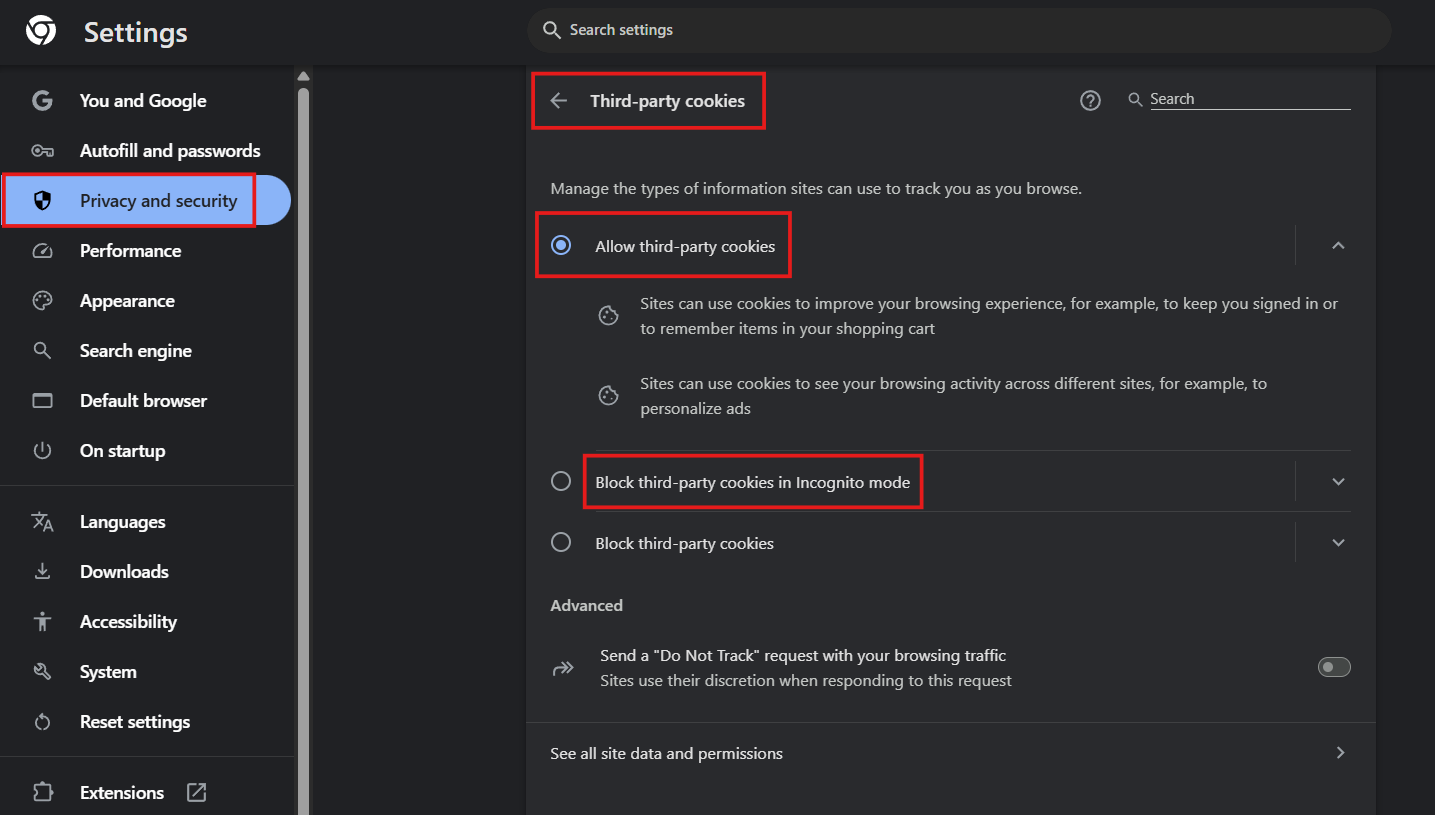
Habilitar todas las cookies en Chrome para Mac
- Accede a Google Chrome en tu Mac.
- Haz clic en los tres puntos en la esquina superior derecha.
- Desplázate por la lista de opciones y ve a Configuración.
- Accede a Privacidad y seguridad.
Permitir cookies en Chrome para Android
- Abre la aplicación de Google Chrome en tu teléfono.
- Toca el ícono de tres puntos en la esquina superior derecha.
- Busca Configuración.
- Desplázate hacia abajo hasta Configuración de sitios.
¿Te gustaría saber cómo bloquear anuncios en Chrome para Android?
Cómo habilitar cookies en Google Chrome para iOS (iPhone y iPad)
- Abre Google Chrome en tu iPhone o iPad.
- Toca el ícono de tres puntos en la esquina inferior derecha.
- Busca Configuración (Configuración).
Cómo permitir cookies de terceros en Chrome
Las cookies de terceros son básicamente creadas por otros sitios web. Se utilizan comúnmente para rastreo, publicidad y personalización. En Chrome, puedes permitirlas o bloquearlas según tus preferencias siguiendo estos pasos:
Administrar y eliminar cookies en Chrome
- Abre Google Chrome y accede a tu cuenta.
- Haz clic en el ícono de tres puntos.
- Selecciona Configuración.
- Ve a Privacidad y seguridad.
Cómo borrar cookies en Google Chrome
- Abre Google Chrome e inicia sesión.
- Haz clic en el ícono de tres puntos y ve a Configuración.
- Ve a Privacidad y seguridad.
- Selecciona un rango de tiempo (Última hora, Últimos 7 días o Todo el tiempo).
- Presiona Borrar datos para confirmar los cambios.
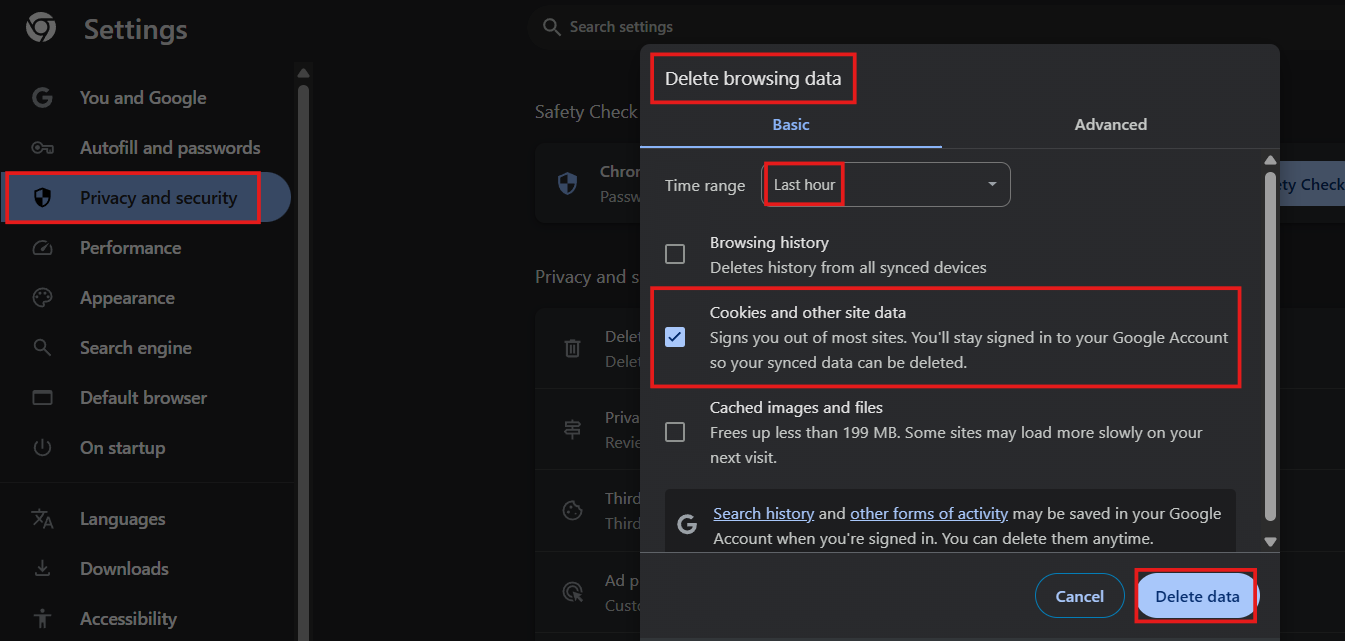
Cómo bloquear o desactivar cookies en Chrome
- Abre Google Chrome e inicia sesión.
- Ve a Configuración y Privacidad y seguridad.
- Selecciona una de las siguientes opciones:
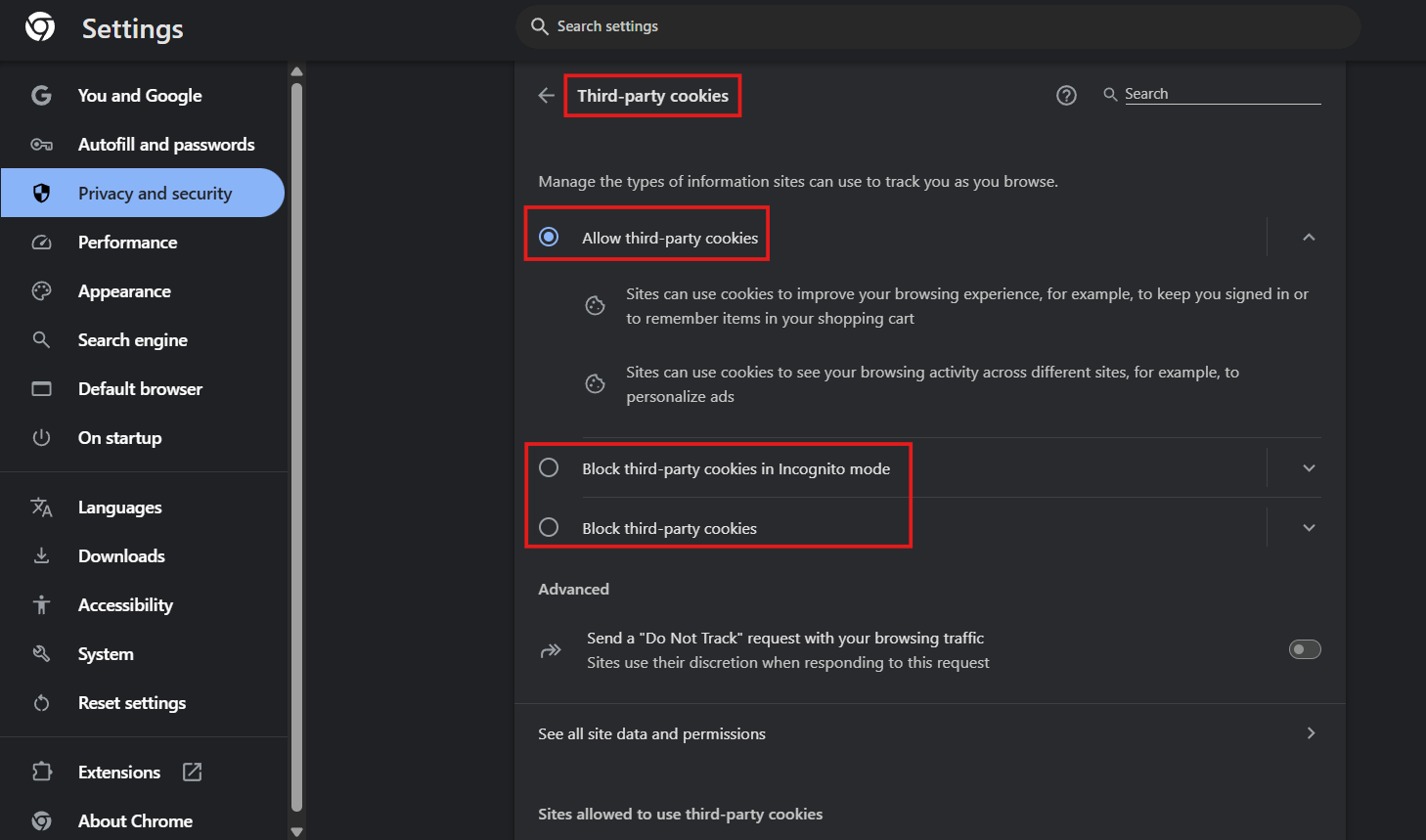
Uso de la configuración de privacidad de Chrome para un mejor control
- Abre Configuración en Chrome.
- Busca Privacidad y seguridad.
- Selecciona opciones como:
- Enviar una solicitud de "No rastrear" a los sitios web.
- Gestionar permisos de sitios para ubicación, cámara y notificaciones.
Si necesitas más ayuda para habilitar cookies, visita el soporte de Google Chrome.
Stands Adblocker: La Mejor Solución para Navegar de Forma Segura
¿Estás listo para seguir personalizando tu experiencia en línea? Administrar las cookies de tu navegador es una gran idea para empezar. Sin embargo, bloquear todos los anuncios es excelente para mejorar tu navegación y decidir en qué contenido quieres enfocarte. Stands Ad Blocker es una fantástica alternativa para mejorar tu experiencia en línea en Chrome bloqueando anuncios mientras navegas por la web.
¿Qué es Stands Free Adblocker?
Stands es un bloqueador de anuncios gratuito para Chrome que bloquea los anuncios mientras navegas en línea. A diferencia de otros bloqueadores de anuncios, Stands Adblocker permite un mayor control sobre los tipos de publicidad que deseas ver sin necesidad de manuales complejos, garantizando una experiencia de navegación más rápida y sin anuncios.
¿Por qué elegir Stands Adblocker?
Hay muchos bloqueadores de anuncios disponibles, pero Stands Adblocker destaca por lo siguiente:
- 100% Bloqueador gratuito de anuncios: Stands Adblocker es un software gratuito que puede ser fácilmente personalizado según tus preferencias sin necesidad de una suscripción paga.
- Personalización avanzada y sencilla: Puedes configurar qué anuncios bloquear y cuáles permitir según tus preferencias.
¿Cómo ayuda Stands Adblocker con la privacidad y la seguridad?
Uno de los mayores problemas en Internet es el seguimiento de los usuarios a través de cookies y anuncios personalizados. Stands Adblocker ayuda a proteger la privacidad mediante su nueva función Cookie Blocker, que permite personalizar aún más tu navegación. Además, Stands Adblocker reduce el riesgo de ataques de malware al evitar que se carguen anuncios (incluidos anuncios maliciosos) mientras navegas. ¿Estás listo para obtener Stands? ¡Haz que tu experiencia en línea sea más fácil!
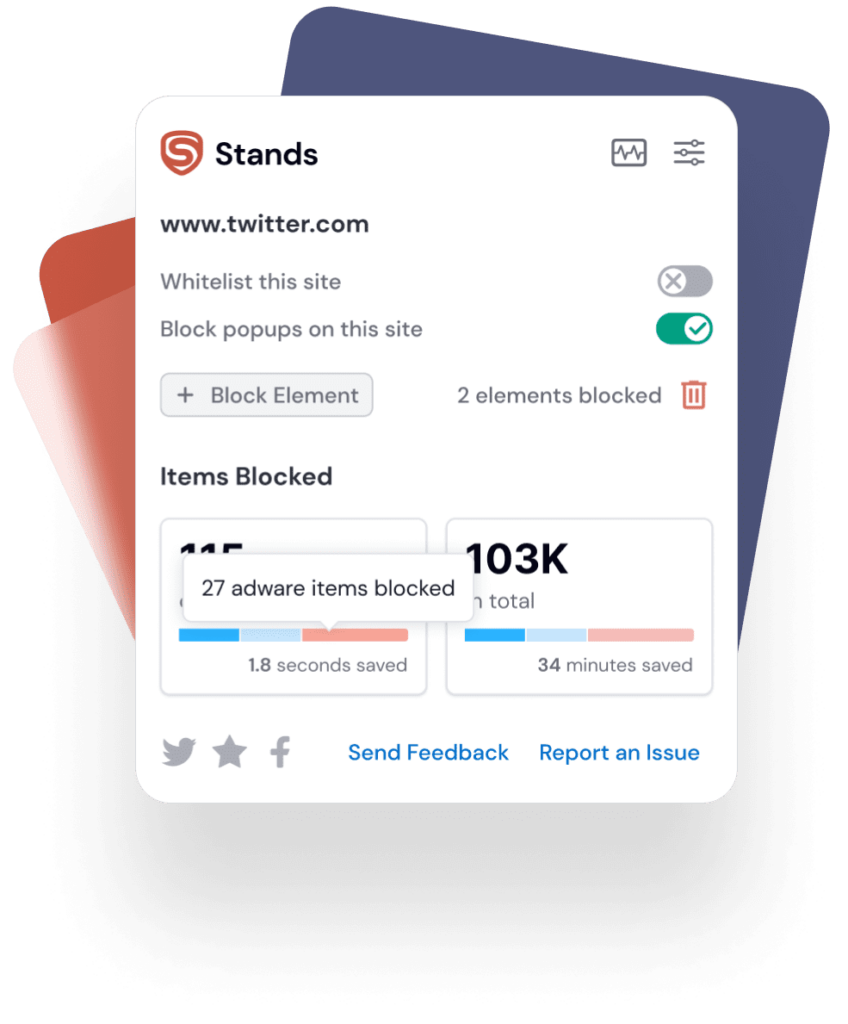
Preguntas Frecuentes
1. ¿Por qué las cookies están deshabilitadas en mi navegador Google Chrome?
Las cookies pueden estar desactivadas en Chrome por varias razones. Por ejemplo, es posible que hayas cambiado la configuración de las cookies en el navegador. A veces, Chrome bloquea automáticamente las cookies de terceros por defecto, y algunas extensiones, como bloqueadores de anuncios o herramientas de privacidad, pueden impedir que las cookies se guarden.
2. ¿Debería habilitar todas las cookies en Chrome?
No es obligatorio activar todas las cookies. Chrome ofrece diferentes configuraciones para personalizar tu navegación según tus preferencias. Por ejemplo, dentro de las opciones disponibles, puedes permitir todas las cookies, bloquear las cookies de terceros o bloquear todas las cookies. La mejor elección dependerá de tus preferencias y los sitios que visitas con frecuencia.
3. ¿Qué pasa si no habilito las cookies en Chrome?
Podrías experimentar problemas como tener que iniciar sesión repetidamente, pérdida de configuraciones personalizadas, errores en algunos sitios web que necesitan almacenar datos en tu navegador o encontrar publicidad menos personalizada.
4. ¿Puedo habilitar cookies solo para sitios específicos en Google Chrome?
Sí, Chrome te permite habilitar cookies solo en ciertos sitios web. Ve a Privacidad y Seguridad, Cookies y otros datos de sitios en tu computadora o dispositivo. Encuentra la sección Sitios que pueden usar cookies y haz clic en Agregar. Luego, introduce la URL del sitio donde deseas permitir las cookies y guarda los cambios.
5. ¿Cómo deshabilito las cookies después de habilitarlas?
Para desactivar las cookies nuevamente, regresa a Privacidad y Seguridad y visita Cookies y otros datos de sitios. Elige una de las siguientes opciones según tus preferencias: Bloquear todas las cookies, Bloquear cookies de terceros o Borrar cookies y datos de sitios al salir de Chrome. También puedes eliminar manualmente las cookies existentes en Borrar datos de navegación.